簡單使用PS的高級銳化(一)――提高銳化精度
銳化水平:只要你明白點Photoshop圖層,能找到“編輯”、“濾鏡”菜單,會把PS的圖像存儲為JPG格式就行。
銳化注意:一定在其他后期處理都做完了再進行。
銳化要點:寧可不那么銳,也不要銳過。
銳化參數:各值只作參考,圖的大小決定參數的大小。示例用圖為1024×768像素。
小序兒:銳化,對那些PS高手來說是不值一提的,但對一用PS就覺得頭疼的影友來說就要費一翻周折,什么高反差保留、邊緣銳化、什么USM銳化,進一步銳化......。當然有很多小的數碼圖片處理軟件有銳化功能,但我告訴你,那能和PHOTOSHOP相比嗎,用PS銳化就是來提高銳化精度。
銳化的目的是讓片子更清楚些,但如果拍時整虛了,那是錯位了,也想用銳化弄清晰,我看不易。它是用在相機動態范圍小啦、銳度低啦、圖片縮小后什么的。下面介紹兩招我認為作用大的,較精確的銳法,大師們可別笑,我俺是和初學者共同學招,而且您發現哪不對趕快砸我,免得誤導。開始!
一、USM銳化
USM,啥意思?我也說不太清,反正它是PS濾鏡里帶的一種銳化法,你就記住肯定比小軟件銳的精就行了。
USM銳化共分五步。
第一步,把要銳的圖像打開。
第二步,復制一層,把原圖層的小眼睛關上,把圖放大到100%。
第三步,在【濾鏡】菜單中找到【銳化】――“USM銳化”,開。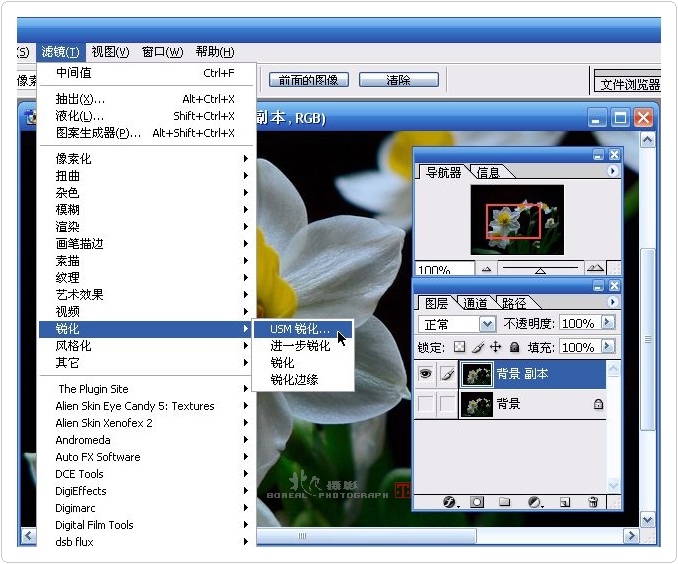
第四步,移動“數量”、“半徑”、“域值”的滑塊兒,左眼看大圖整體,右眼看小窗口局部,左顧右盼地調整。
但是,我得說一下,因為你想銳的圖大小不同,而且這幾個值還挺不好理解,這地方明白了對銳化精度有用。
數量――準備讓多少個像素發生變化。就是有多少像素想增加對比度來起到銳化作用,越多效果越強,圖大也要弄多些;
半徑――發生變化的像素中,不能一起變,是以幾個像素的范圍開始,使靠近它的像素再跟著逐漸變。也就是在“數量”欄所確定的像素中,作為邊緣的像素是以幾個像素為范圍來開始變化,半徑值越大,銳的范圍越大,銳的越強,這也得看圖大小設定。
域值――讓啥模樣的像素變化。是讓軟件知道,邊緣有多大反差的像素是用來銳化的。有一攝影雜志里介紹說這個值越大銳化越強,俺認為說的是不準確的,應該是:值越大,在上面兩項確定的像素里,銳化范圍越大,過渡自然;數值越小,反差越大,針對邊緣更有用。
對比: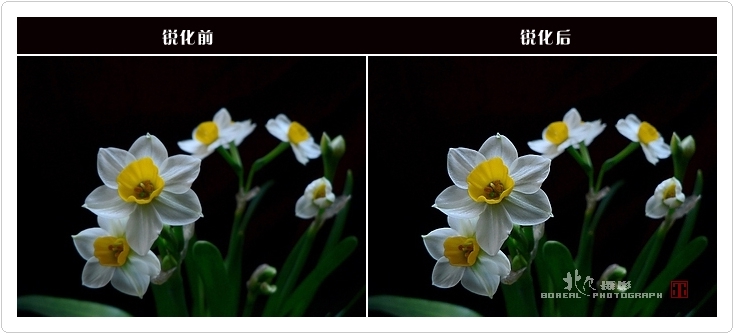
我覺得:風光建筑,數量200、半徑1-1.5、域值10-20;花草人像,數量150、半徑不大于1、域值2;貓啊狗啊,就150、1、15,其它的自己試試吧。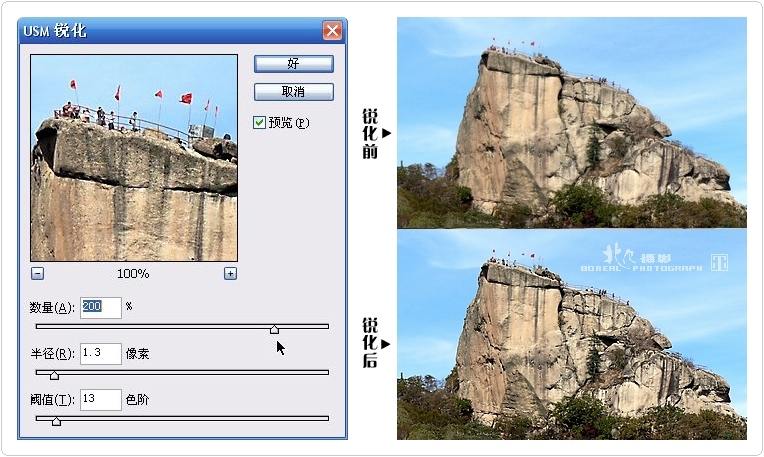
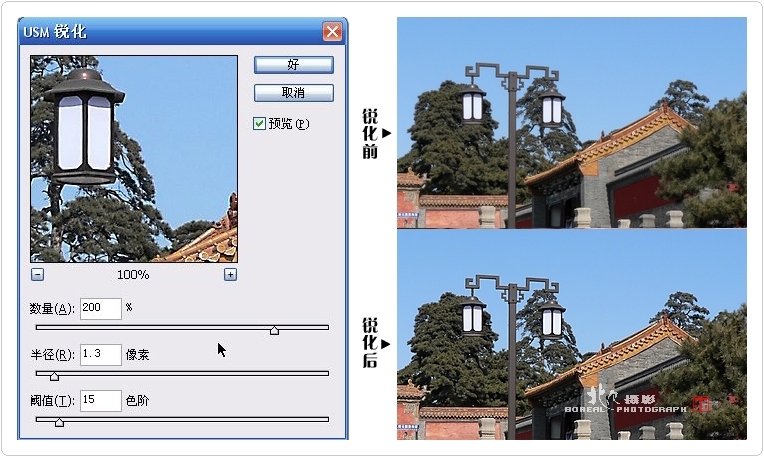
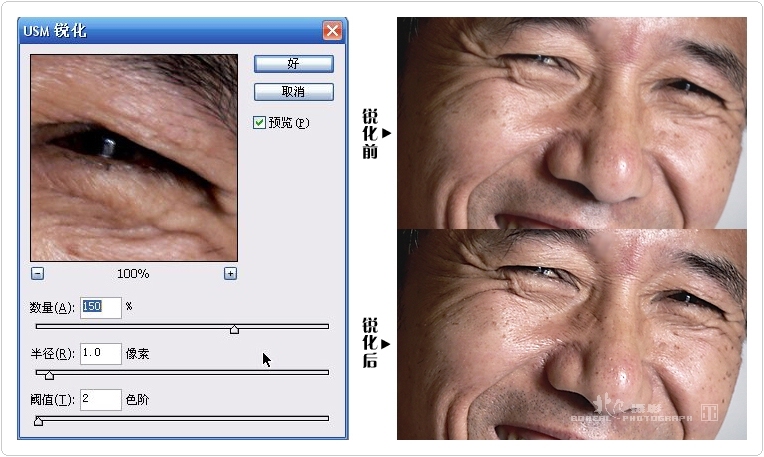
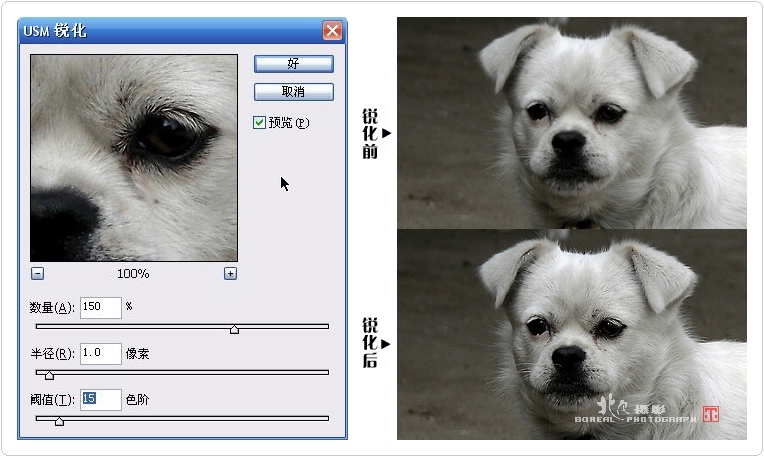
第五步,到【文件】菜單,“存儲為”啦。
二、高反差保留銳化
我覺得這個銳人像挺好的,那眼睛不是很亮而是相――當地亮,不過臉上的疙瘩、褶子也是相當清楚,那你就不能自己琢磨琢磨只整眼睛?不全告訴你,怕你印象不深,呵呵。
第一步,把圖放進來。
第二步,復制二層,把原圖層眼睛關上,選中最上圖層,把圖放大到100%。
第三步,打開【圖像】菜單,找【調整】――點“去色”。
第四步,打開【濾鏡】菜單,找【其他】――“高反差保留”,蹦出對話框。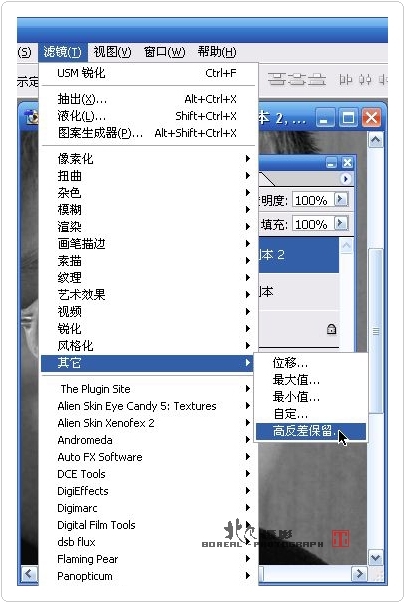
第五步,調“半徑”,我覺得在1-4為佳,根據你圖片大小和需銳的程度,自己拿主意吧。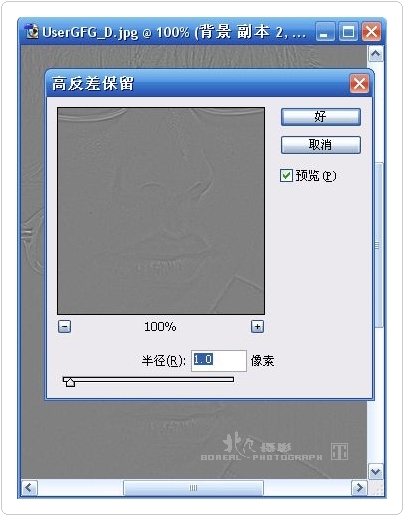
第六步,在圖層面板“圖層”倆字下面的小口里選“疊加”,再整整右面的不透明度(也可
省事兒,用小鍵盤9、8、7....試,0是回到100%。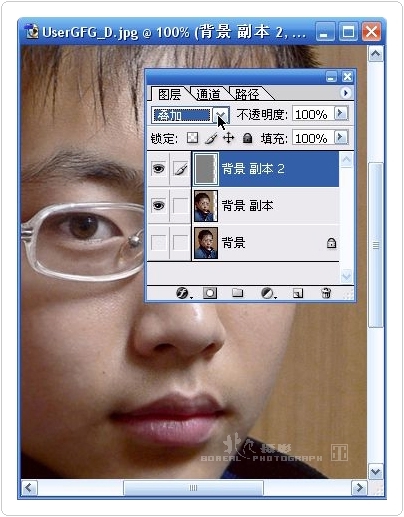

對比:
推薦設計

優秀海報設計精選集(8)海報設計2022-09-23

充滿自然光線!32平米精致裝修設計2022-08-14

親愛的圖書館 | VERSE雜誌版版式設計2022-07-11

生活,就該這麼愛!2022天海報設計2022-06-02
最新文章

5個保姆級PS摳圖教程,解photoshop教程2023-02-24

合同和試卷模糊,PS如何讓photoshop教程2023-02-14

PS極坐標的妙用photoshop教程2022-06-21

PS給數碼照片提取線稿photoshop教程2022-02-13












